Macports ist ein App-Repository, das Open-Source-Linux-Programme in ein Format portiert, das auf Apple-Computern verfügbar ist. Software wie nedit, gv, gmt und Ghostscript sind Beispiele dieser Art. Wenn Sie Macports auf den Mac herunterladen, haben Sie Zugriff auf das Repository und die heruntergeladenen portierten Linux-Dienstprogramme.
Benutzer werden sich jedoch über Probleme beschweren, die nicht gelöst werden können. Welches Problem Sie auch immer damit haben, wenn Sie keine Lösung gefunden haben, können Sie stattdessen Macports deinstallieren. Sie können sich auf diese Anleitung zur Deinstallation von MacPorts beziehen, wenn Sie nicht wissen, wie Sie die Mac-Anwendungen sicher entfernen können.
Inhalte: Teil 1. Was ist MacPorts?Teil 2. So können Sie über Terminal manuell MacPorts deinstallierenTeil 3. Wie kann ich einfach auf meinem Mac MacPorts deinstallieren?Teil 4. Fazit
Teil 1. Was ist MacPorts?
Was genau ist MacPorts? MacPorts ist eine Paketverwaltungslösung für die Eingabeaufforderung, die zusätzlich zu ihrem anderen Namen DarwinPorts die Installation von Software auf Computern erleichtert, auf denen die Betriebssysteme Darwin und macOS ausgeführt werden.
Ist MacPorts kostenlos? MacPorts ist ein kostenloses Softwareprojekt, das wie Homebrew darauf ausgelegt ist, die Installation dieser anderen Open-Source-Software einfacher zu machen. Pallet, das offizielle grafische Benutzeroberflächenprogramm für MacPorts, war erstmals um 2009 als Google Summer of Code-Programm gedacht.
Warum sollten viele Benutzer auf dem Mac MacPorts deinstallieren? Im Vergleich zu Homebrew war die Anzahl der über MacPorts verfügbaren Pakete viel geringer. Dies lag daran, dass MacPorts ursprünglich keine Lizenzinformationen für mehrere der im Repository enthaltenen Ports aufbewahrte. Sie müssen zu jedem Zeitpunkt nur einen einzigen Paketmanager verwenden. Wenn also das eine oder andere keinen Nutzen bringt, sollten Sie darüber nachdenken, es loszuwerden. In diesem Beitrag zur Deinstallation von MacPorts zeigen wir Ihnen, wie Sie MacPorts schnell und effektiv entfernen können.
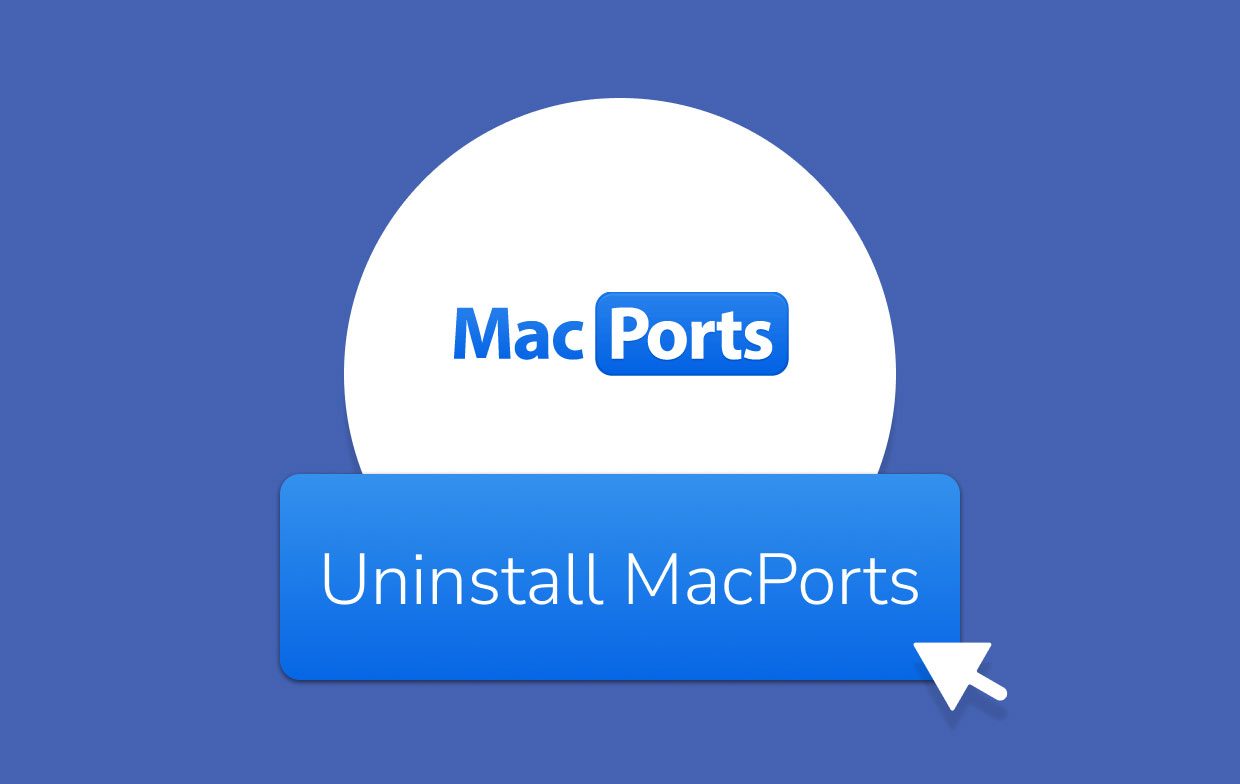
Teil 2. So können Sie über Terminal manuell MacPorts deinstallieren
Da die Deinstallation von MacPorts ein Vorgang ist, der nicht rückgängig gemacht werden kann, müssen Sie sich darüber im Klaren sein, dass es sich nicht um eine Fehlerbehebungstechnik handelt, die universell zur Lösung aller Probleme verwendet werden kann.
Wann immer Sie MacPorts deinstallieren müssen (und es kann weiterhin normal funktionieren), müssen Sie zuerst alle installierten Ports löschen, indem Sie den folgenden Code im Terminal ausführen:
sudo port -fp uninstall installed
Anstelle von port, wenn es nicht gefunden werden kann, können Sie versuchen, es in zu suchen /opt/local/bin/port.
Um Macports zu deinstallieren, müssen Sie Elemente löschen, die zwischenzeitlich bei MacPorts registriert oder produziert wurden. Es umfasst alle Dateien, die MacPorts geändert hat, um eine erzwungene Installation oder Aktualisierung zu ermöglichen, wie z. B. Benutzer und Gruppen, Konfigurationsdateien, Datenbankdateien und alle anderen Dateien. Starten Sie Terminal und geben Sie die entsprechenden Befehle ein, um die MacPorts-Deinstallation durchzuführen:
$ sudo dscl . -delete /Users/macports
$ sudo dscl . -delete /Groups/macports
und
$ sudo rm -rf \opt/local \/Applications/DarwinPorts \/Applications/MacPorts \/Library/LaunchDaemons/org.macports.* \/Library/Receipts/DarwinPorts*.pkg \/Library/Receipts/MacPorts*.pkg \/Library/StartupItems/DarwinPortsStartup \/Library/Tcl/darwinports1.0 \/Library/Tcl/macports1.0 \/.macports\
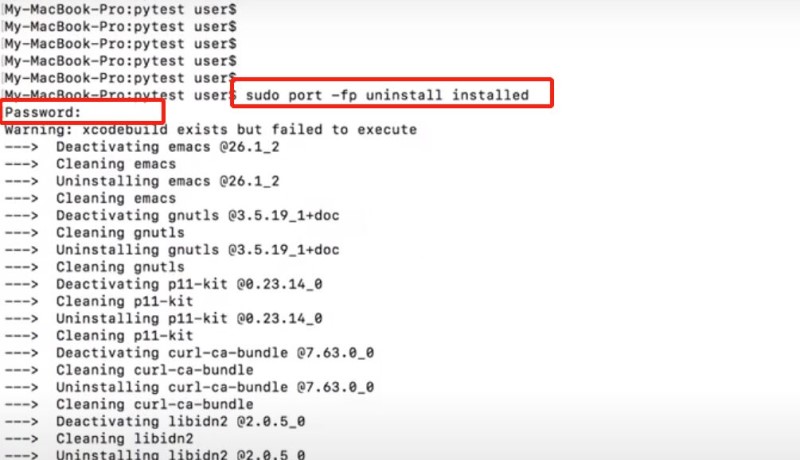
Es ist wichtig zu berücksichtigen, wie MacPorts seine eigenen Benutzer und Benutzergruppen generiert. Sie können jedoch gelöscht werden.
Da jeder Port, der mit MacPorts installiert wird, das Potenzial hat, bei seinem Benutzer und seiner Gruppe zu generieren, kann eine manuelle Bereinigungsoperation erforderlich sein.
Teil 3. Wie kann ich einfach auf meinem Mac MacPorts deinstallieren?
Sind Sie besorgt, dass Sie möglicherweise nicht erfolgreich über Befehlszeilen MacPorts deinstallieren können? iMyMac PowerMyMac soll die monotone Deinstallationsmethode von MacPorts rationalisieren, damit Sie noch mehr Freizeit haben.
Dank des leistungsstarken App Deinstallationsprogramms kann man ganz einfach vollständig MacPorts deinstallieren Mac, und jede verlassene App bleibt auf dem Mac. Sie müssen diese Überbleibsel nicht einzeln suchen oder jeden Befehl über das Terminal eingeben. Wenn Sie sich die vorherige Methode nicht zutrauen, können Sie sich definitiv auf diese erstaunliche Software verlassen.
Neben der Deinstallationsfunktion verfügt es über verschiedene Funktionen wie das Löschen von doppelten Dateien, das Löschen von Junk-Dateien und vieles mehr, um die Systemleistung zu optimieren und Speicherplatz freizumachen.

Hier finden Sie eine ausführliche Anleitung, wie Sie PowerMyMac verwenden, um Macports deinstallieren zu können.
- Gehen Sie nach dem Einrichten von PowerMyMac-App zur Homepage und wählen Sie „Deinstallation“ aus der Liste der verfügbaren Optionen.
- Um eine Suche durchzuführen, die alle auf Ihrem Computer installierten Programme durchläuft, wählen Sie „SCANNEN“.
- Bestätigen Sie Ihre Entscheidung, indem Sieauf der linken Seite „Alle Programme“ auswählen und dann auf der rechten Seite entweder MacPorts oder andere Programme auswählen, die Sie in Zukunft nicht mehr verwenden möchten. Wenn Sie die App nicht finden können, suchen Sie im Suchfeld nach dem Namen, um MacPorts zu finden.
- Wenn Sie alles loswerden möchten, einschließlich der zugehörigen Dateien, können Sie dies tun, indem Sie auf „Bereinigen“ Taste klicken.
Tipps: Wenn Sie auch andere Apps auf dem Mac entfernen möchten, hilft Ihnen die Verwendung dieses leistungsstarken Deinstallationsprogramms, Zeit zu sparen, um sie vollständig zu entfernen, z. B. die Entfernung von PhotoShop oder die Deinstallation von Safari.

Teil 4. Fazit
In diesem Artikel haben wir Ihnen Tipps zur Deinstallation von MacPorts gegeben, die Ihnen helfen werden, das Programm vollständig zu entfernen.
Sie können auf zwei verschiedene Arten MacPorts deinstallieren. Die erste ist die Verwendung des Terminals, in dem Sie alles manuell selbst erledigen, um die App zusammen mit den Überresten zu entfernen.
Der zweite wäre die Verwendung von Software namens PowerMyMac. Dieses Tool ist sehr hilfreich, da es eine App-Deinstallationsfunktion hat, um die App zusammen mit den Resten zu entfernen. Daher müssen Sie die Überreste nicht unbedingt einzeln finden, da das Tool bereits alle zugehörigen Dateien im gesamten System gescannt und gefunden hat.
Wie auch immer Sie sich entscheiden, denken Sie immer daran, die zugehörigen Dateien zu entfernen, um MacPorts vollständig vom System zu deinstallieren.



